Napraw program ładujący GRUB za pomocą Boot-Repair w Ubuntu
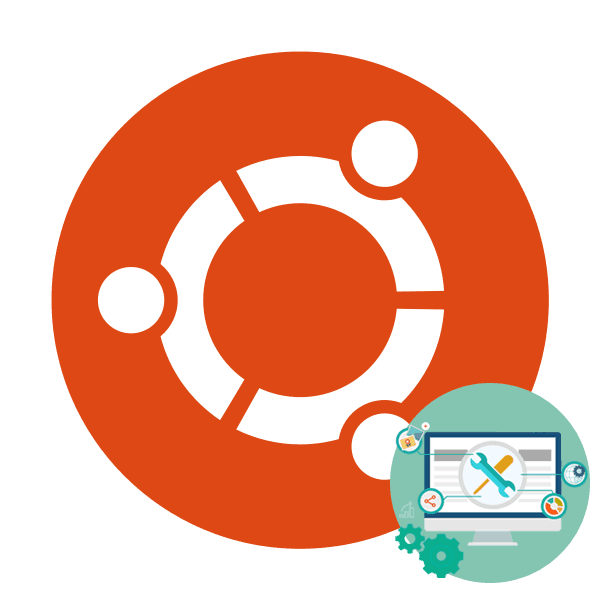
Dość powszechną praktyką wśród użytkowników jest zainstalowanie w pobliżu dwóch systemów operacyjnych. Najczęściej jest to Windows i jedna z dystrybucji opartych na jądrze Linux. Czasami przy tej instalacji pojawiają się problemy z pracą programu ładującego, czyli pobieranie drugiego systemu operacyjnego nie jest wykonywane. Następnie musi zostać przywrócony sam, zmieniając ustawienia systemu na poprawne. W tym artykule chcielibyśmy przedyskutować odzyskanie GRUB za pomocą narzędzia Boot-Repair w Ubuntu.
Treść
Przywracanie bootloadera GRUB za pomocą Boot-Repair w Ubuntu
Chcę tylko zauważyć, że dalsze instrukcje zostaną podane na przykładzie pobierania z LiveCD z Ubuntu. Procedura tworzenia takiego obrazu ma swoje własne niuanse i trudności. Jednak twórcy systemu operacyjnego opisali tę procedurę w możliwie najdrobniejszych szczegółach w oficjalnej dokumentacji. Dlatego zdecydowanie zalecamy zapoznanie się z nim, utworzenie LiveCD i rozruch z niego, a dopiero potem przystąpienie do implementacji podręczników.
Krok 1: Zainstaluj Boot-Repair
Rozważane narzędzie nie jest zawarte w standardowym zestawie narzędzi systemu operacyjnego, więc musisz go zainstalować samodzielnie, korzystając z repozytorium użytkowników. Wszystkie działania są przeprowadzane przez standardowy „Terminal” .
- Uruchom konsolę w dowolny wygodny sposób, na przykład za pomocą menu lub naciskając klawisz skrótu Ctrl + Alt + T.
- Pobierz niezbędne pliki do systemu, wydając polecenie
sudo add-apt-repository ppa:yannubuntu/boot-repair. - Uwierzytelnij swoje konto, wprowadzając hasło.
- Poczekaj na pobranie wszystkich niezbędnych pakietów. Aby to zrobić, musisz mieć aktywne połączenie internetowe.
- Aktualizuj biblioteki systemowe za pomocą
sudo apt-get update. - Rozpocznij proces instalowania nowych plików,
sudo apt-get install -y boot-repair. - Kompilacja wszystkich obiektów zajmie pewien czas. Poczekaj, aż pojawi się nowa linia wejściowa i nie zamykaj okna konsoli.
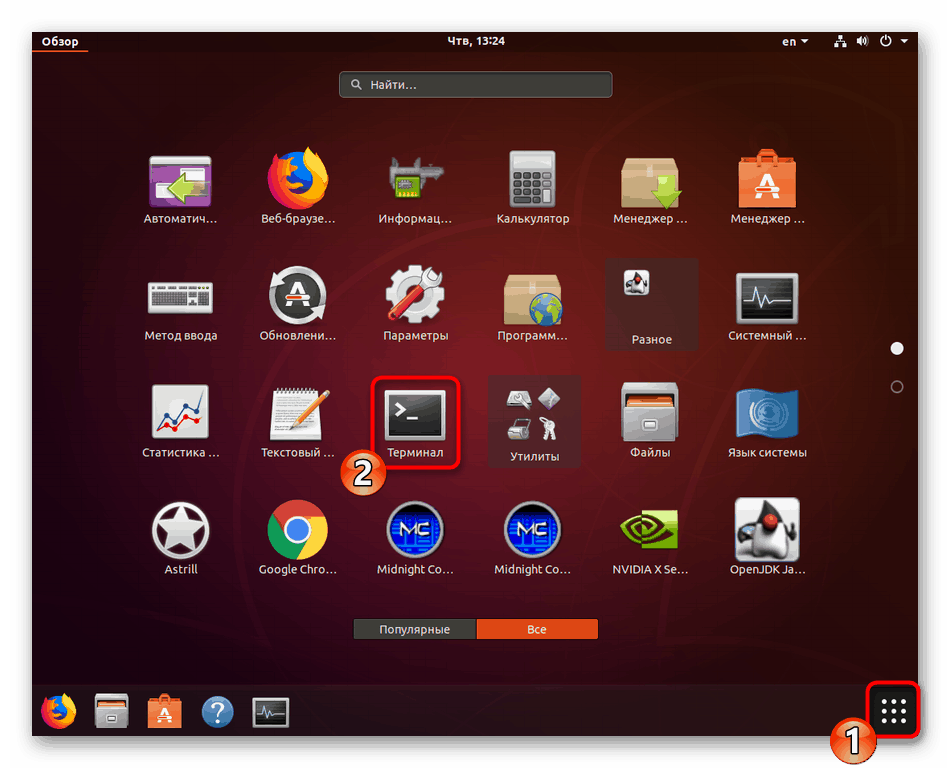
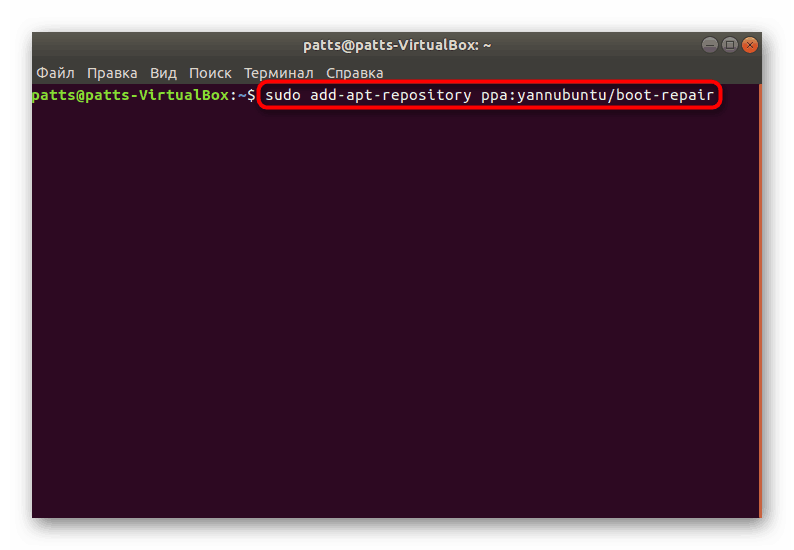
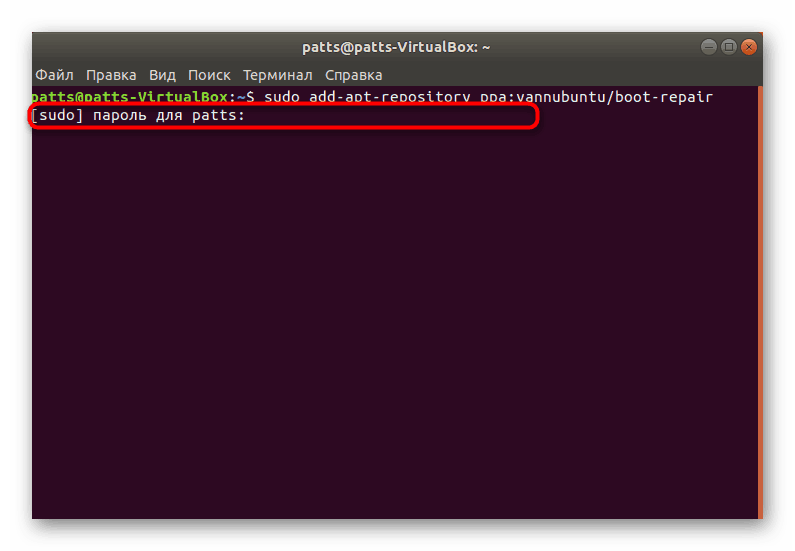
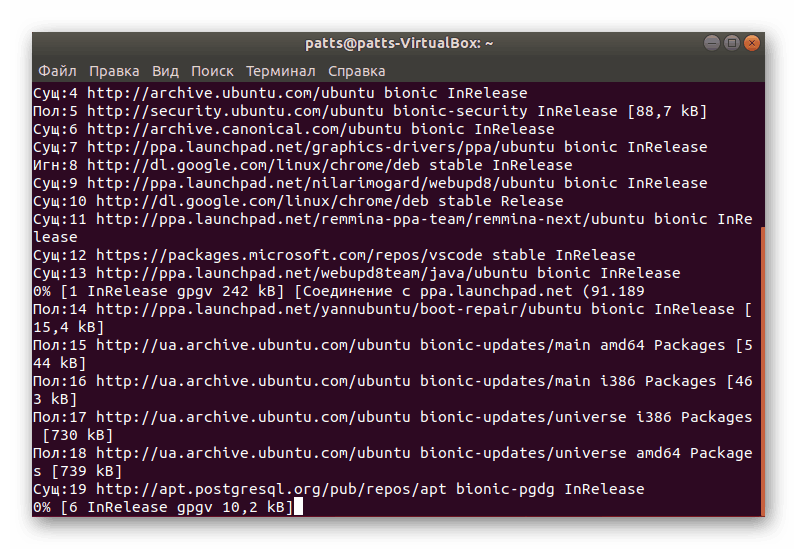
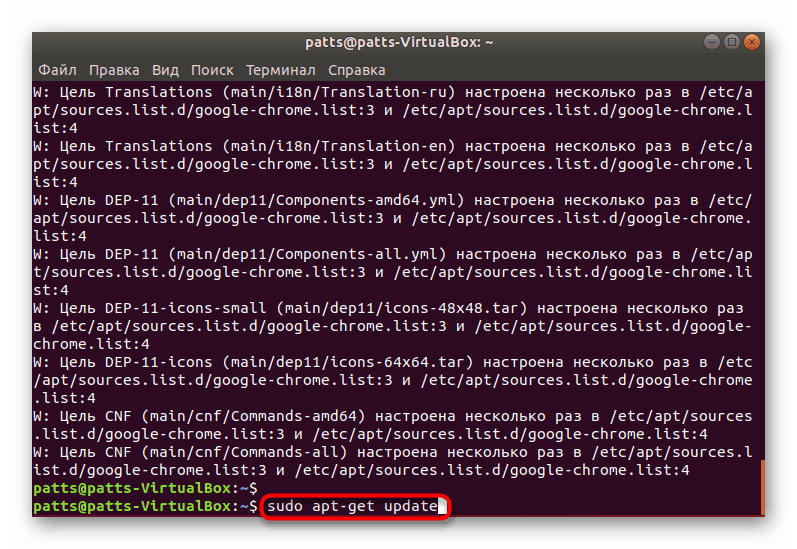
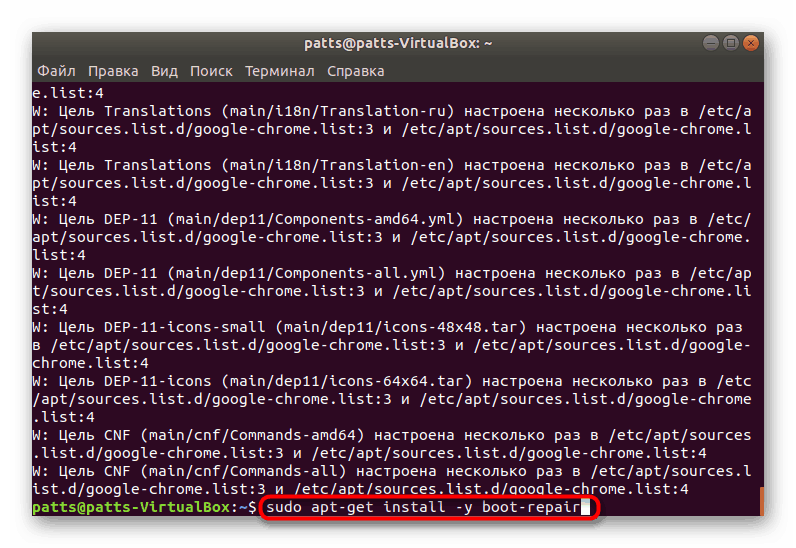
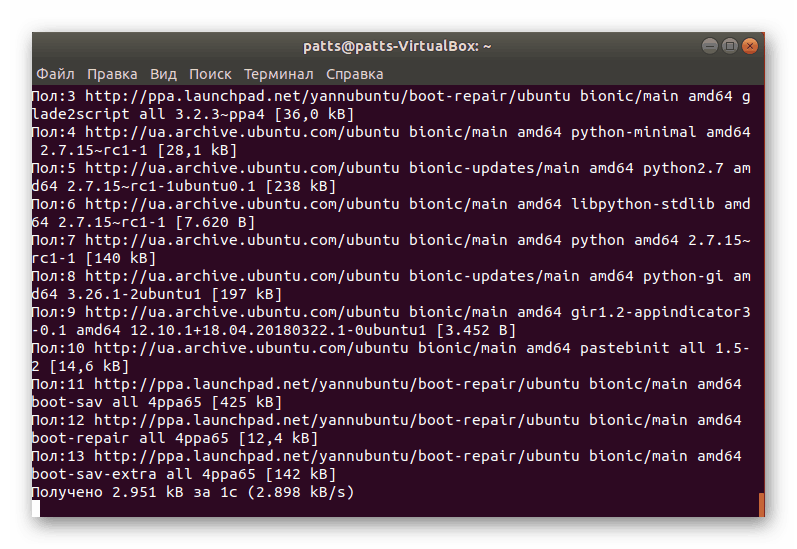
Gdy cała procedura zakończy się powodzeniem, możesz bezpiecznie uruchomić Boot-Repair i przeskanować bootloader pod kątem błędów.
Krok 2: Uruchamianie Boot-Repair
Aby uruchomić zainstalowane narzędzie, możesz użyć ikony, która została dodana do menu. Jednak nie zawsze jest możliwe działanie w powłoce graficznej, dlatego wystarczy wpisać boot-repair w terminalu.
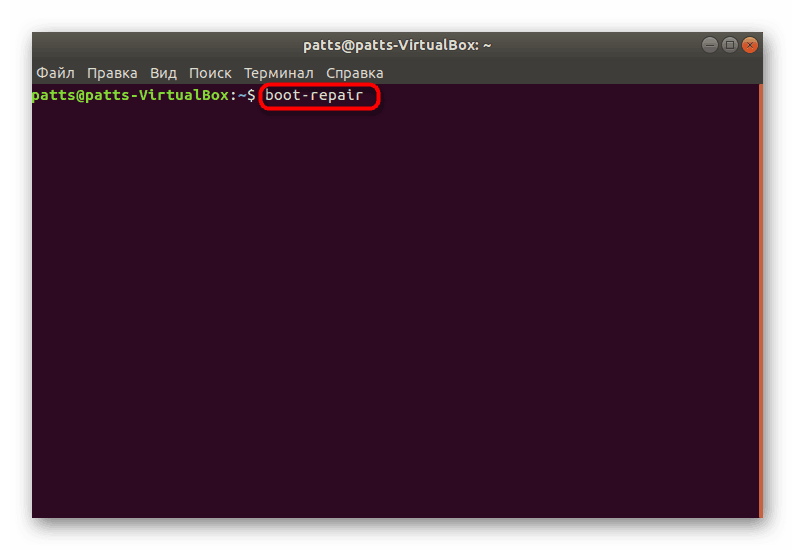
System zeskanuje i przywróci pobieranie. W tym czasie nie rób niczego na komputerze, a także nie wykonuj wymuszonego działania narzędzia.
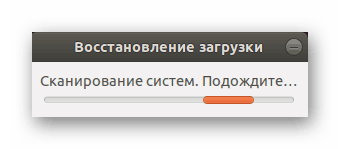
Krok 3: Poprawianie znalezionych błędów
Po zakończeniu analizy systemu sam program zaoferuje zalecaną opcję odzyskiwania. Zwykle rozwiązuje najczęstsze problemy. Aby rozpocząć, wystarczy kliknąć odpowiedni przycisk w oknie graficznym.
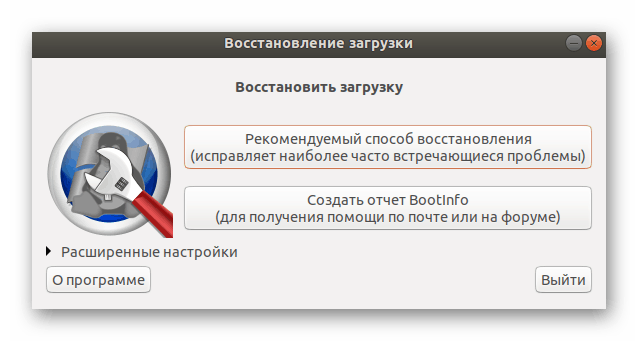
Jeśli napotkałeś już pracę Boot-Repair lub przeczytałeś oficjalną dokumentację, możesz zastosować własne parametry odzyskiwania w sekcji Ustawienia zaawansowane, aby zapewnić 100% wyników.
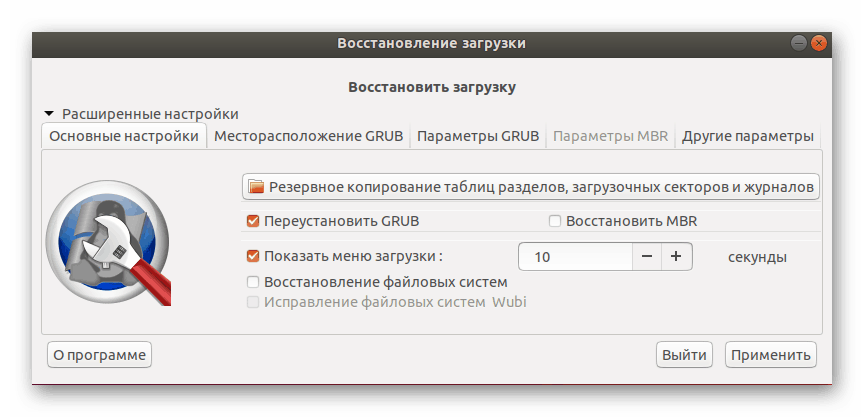
Po zakończeniu odzyskiwania zobaczysz nowe menu, w którym zobaczysz adres z zapisanymi dziennikami, a dodatkowe informacje zostaną wyświetlone w odniesieniu do wyników korekcji błędów GRUB.
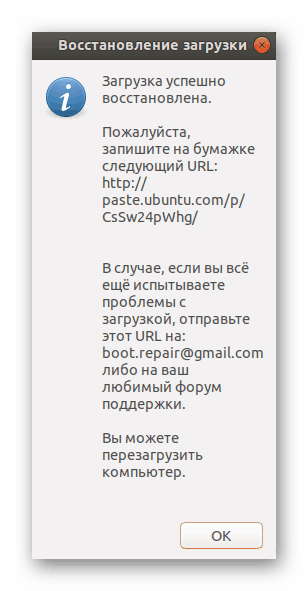
W przypadku, gdy nie masz możliwości korzystania z LiveCD, musisz pobrać obraz programu z oficjalnej strony i zapisać go na rozruchowym dysku flash USB. Po uruchomieniu instrukcje natychmiast pojawią się na ekranie i będziesz musiał je wszystkie wypełnić, aby rozwiązać napotkany problem.
Zwykle problemy napotykane przez GRUB napotykają użytkownicy, którzy zainstalowali Ubuntu obok systemu Windows, więc poniższe materiały dotyczące tworzenia dysku rozruchowego będą najbardziej przydatne, radzimy zapoznać się z nimi szczegółowo.
Więcej szczegółów:
Programy do tworzenia rozruchowego dysku flash
Acronis True Image: tworzenie rozruchowego dysku flash
W większości przypadków użycie prostego narzędzia Boot-Repair pomaga szybko poradzić sobie z dostosowaniem wydajności bootloadera Ubuntu. Jeśli jednak nadal występują różne błędy, zalecamy zapamiętanie ich kodu i opisu, a następnie zapoznanie się z dokumentacją Ubuntu w celu znalezienia dostępnych rozwiązań.